Best 10 GIF Speed Changer pour accélérer les GIFs facilement
Par Pierre Dubois • 2025-06-30 15:22:08 • Solutions éprouvées
Les artistes utilisent principalement les GIF pour créer des graphiques numériques et de l'art visuel. Ce format permet aux gens de réaliser de courts clips et des animations qui peuvent transmettre différents types de sentiments et d'émotions, de motivation et de créativité. Malheureusement, certains fichiers GIF sont trop lents, mais le changement de vitesse peut résoudre ce problème. Il existe plusieurs outils pour accélérer les GIFs disponibles sur le marché qui ne se contentent pas de modifier la vitesse mais optimisent également votre GIF.
Dans ce poste, nous allons aborder les 10 meilleurs changeurs de vitesse du GIF. Alors, continuez à lire !
Partie 1. Les 10 meilleurs changeurs de vitesse GIF en ligne GRATUITS en 2022
Nous avons recherché sur le Web dix éditeurs de GIF gratuits qui vous permettent d'effectuer des modifications rapidement et facilement. Ces éditeurs GIF en ligne sont rapides, fiables et suffisamment puissants pour répondre à vos besoins en matière de traitement d'images.
Bien sûr, ils offrent chacun quelque chose de différent, mais ils vous feront sans aucun doute gagner beaucoup de temps et d'efforts au bout du compte.
1. EZGIF
EZGIF est un outil (site web) qui vous permet d'optimiser ou de gérer facilement la vitesse des GIF animés afin qu'ils se chargent plus rapidement, qu'ils deviennent plus utilisables sur votre site web ou qu'ils soient convertis dans un format vidéo différent pouvant être utilisé sur plusieurs plateformes. Vous pouvez ajouter le GIF directement à partir de son URL source et vous ne pouvez modifier qu'un fichier de 50 Mo à la fois.
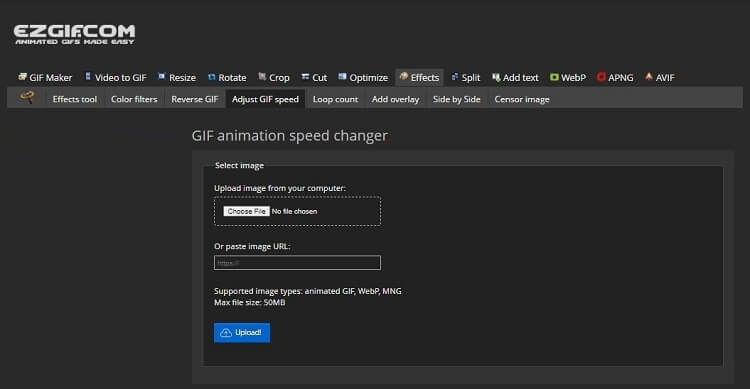
Avantages
Intuitive
De multiples fonctions d'édition qui sont plutôt efficaces
Inconvénients
Une vitesse de traitement qui prend du temps
2. Veed
La plupart des outils en ligne vous obligent à créer un nouveau compte sur leur site Web pour accéder aux fonctions mineures de gestion des GIF. Ce n'est toutefois pas le cas avec Veed, car cette plateforme gratuite vous permet de régler la vitesse des GIF et de créer une vidéo en boucle professionnelle. En outre, vous pouvez télécharger le contenu directement depuis YouTube ou votre compte Dropbox.
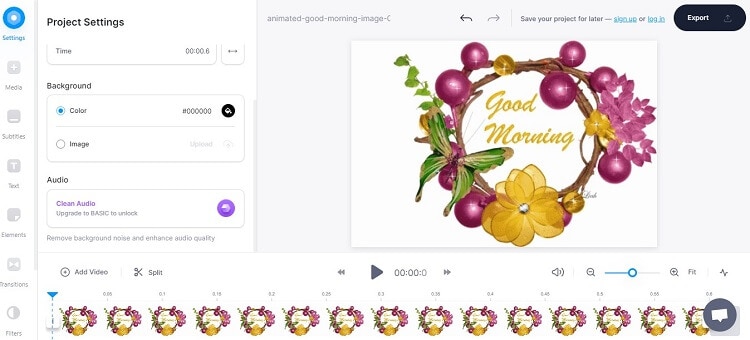
Avantages
Fonctions étendues
Un service fiable
Inconvénients
Lent
3. OnlineGIFTools
OnlineGIFTool ne se contentera pas de créer vos gifs animés pour vous, il rendra également l'animation des fichiers plus rapide ou plus lente. Vous pouvez également modifier la synchronisation de certaines images plutôt que de conserver la valeur par défaut. De cette façon, vous pouvez souvent réaliser des scènes plutôt cool.
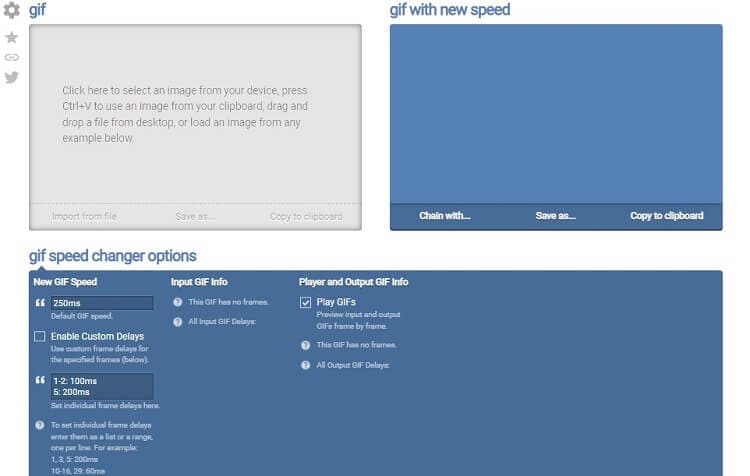
Avantages
Plusieurs outils sont disponibles pour optimiser les GIFs
Inconvénients
Pas de support client
Outdated UI
4. OnlineConverter
Le service OnlineConverter peut modifier la lecture des images GIF animées, augmenter leur vitesse (les accélérer), diminuer leur vitesse (les ralentir) ou ajuster la vitesse de lecture à un paramètre personnalisé.
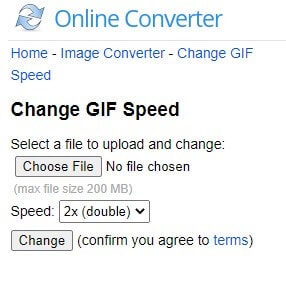
Avantages
Options de vitesse multiples
Limite de téléchargement de 200 Mo
Inconvénients
Peut uniquement régler la vitesse des images animées
5. GIFMaker
GIFMaker est un autre excellent changeur de vitesse GIF en ligne, surtout si vous voulez gérer jusqu'à 300 fichiers à la fois. De plus, vous pouvez convertir vos fichiers vidéo en GIFs avec cet outil pratique. Vous pouvez également personnaliser la taille de la toile de l'image.
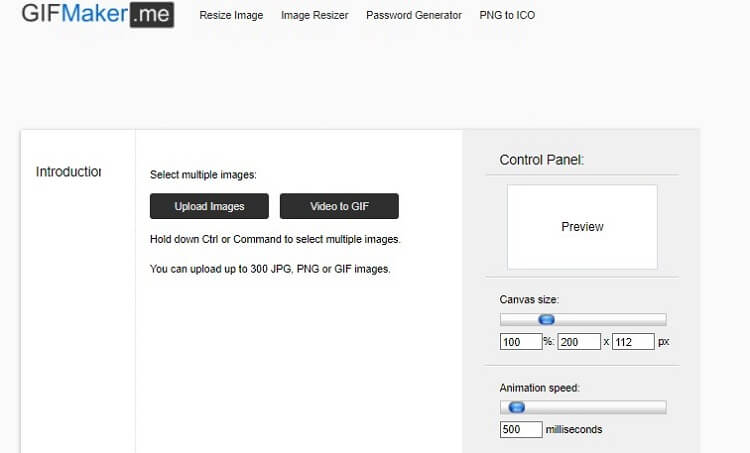
Avantages
Aucune inscription requise
Facile à naviguer
Inconvénients
Annonces
Le téléchargement de plusieurs fichiers prend du temps
6. LunaPic
Lunapic est un outil en ligne qui vous aide à créer des fichiers GIF animés avec différentes images et à différentes vitesses. Son interface est facile à utiliser et il n'y a pas de filigrane sur le fichier GIF final, ce qui vous permet de le poster où vous voulez. En outre, vous pouvez modifier les images et ajouter des effets d'animation.
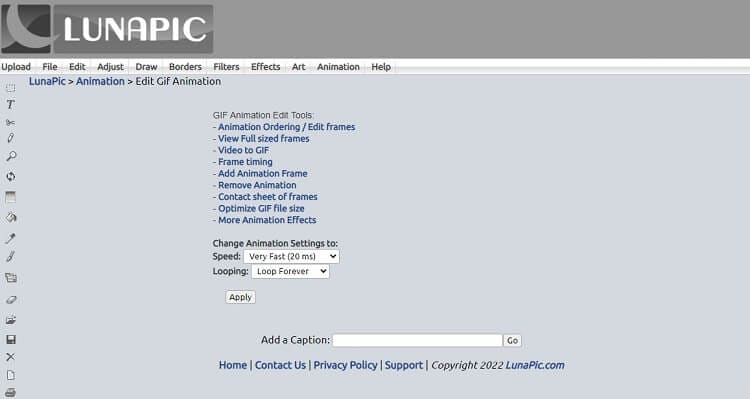
Avantages
Fonctions d'édition étendues
Inconvénients
Vous ne pouvez pas ajouter vos propres paramètres de vitesse. Tout est préréglé.
Interface obsolète
7. GIFSpeed
C'est un outil puissant avec lequel vous pouvez jouer, en créant de nombreuses animations GIF relaxantes. Il dispose d'une interface utilisateur simple pour les utilisateurs de tous horizons. Vous avez le pouvoir de modifier la vitesse, le délai et de supprimer les images GIF de votre création sans hésitation.
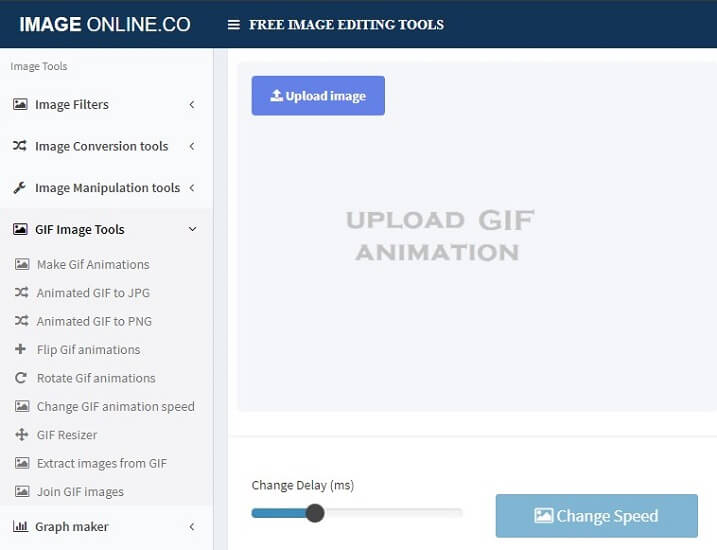
Avantages
Gratuit et sans inscription
Sécurisé
Inconvénients
Publicités envahissantes
8. Kapwing
Kapwing se distingue toujours lorsqu'il s'agit de modifier ou de gérer des fichiers multimédias, qu'il s'agisse de vidéos, d'images, de fichiers audio ou de GIF. Par exemple, à l'aide de cet outil, vous pouvez modifier rapidement et gratuitement la vitesse des GIF. De plus, avec Kapwing, il est facile d'ajuster la taille de la toile !
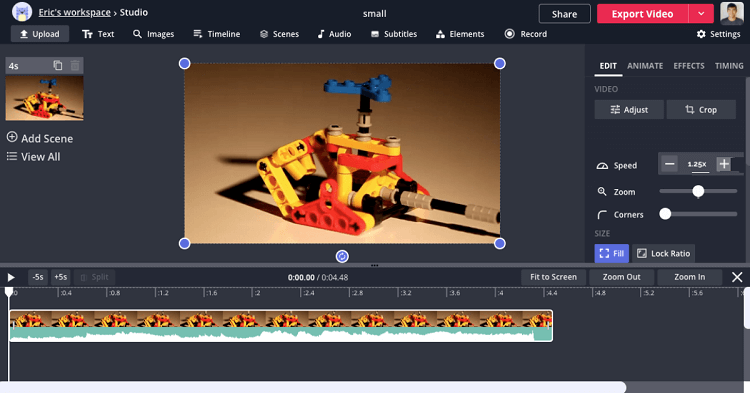
Avantages
Extrêmement fiable
Plusieurs fonctions d'édition pratiques sont disponibles sans aucune limite
Inconvénients
Des plans coûteux
9. Flixier
Vous pouvez sélectionner les préréglages disponibles sur Flixier pour changer la vitesse du GIF. L'interface est élégante et simple. En outre, les plans tarifaires sont rentables. De plus, vous pouvez accéder à plusieurs fonctionnalités disponibles sur l'outil en téléchargeant vos GIF à partir de plusieurs plateformes de stockage en ligne.
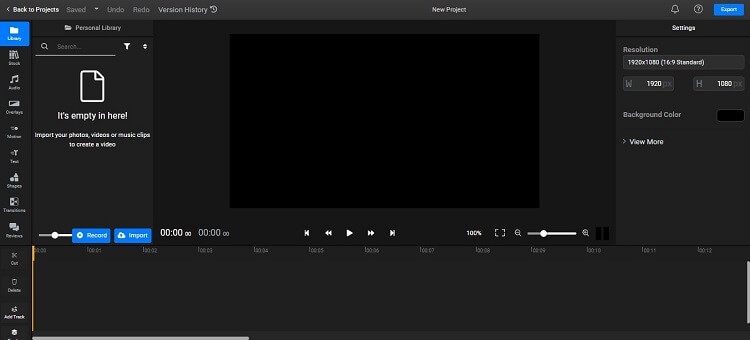
Avantages
Aucun compte requis
2 Go d'espace de stockage libre
Inconvénients
Le temps d'exportation n'est que de 10 minutes par mois
10. GIFNext
Que vous souhaitiez augmenter ou diminuer la vitesse de lecture des GIF, GIFNext est un choix précieux pour accomplir la tâche rapidement, et ce, sans perdre la qualité originale. En outre, vous pouvez recadrer, redimensionner et inverser le GIF téléchargé avant de régler sa vitesse.
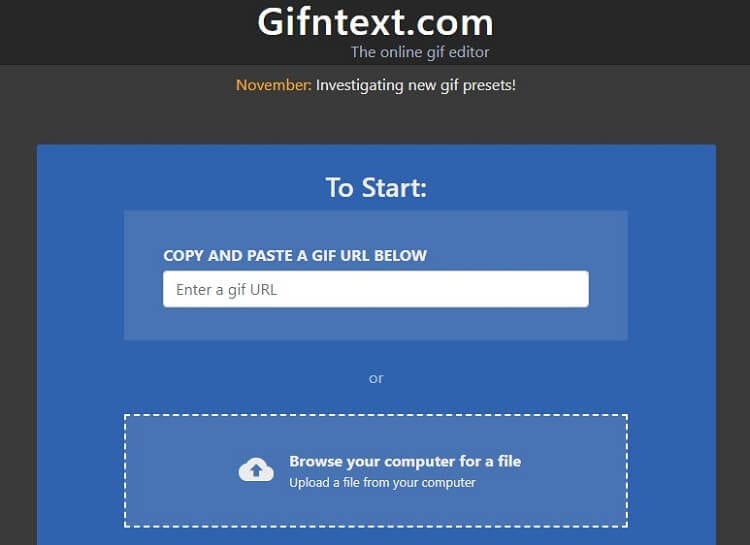
Avantages
Pas de filigranes forcés
Gratuit
Inconvénients
Il vous permet uniquement d'ajouter des fichiers à partir de l'ordinateur ou de l'URL source.
Partie 2. Un créateur de GIF recommandé pour Windows/Mac pour créer un GIF à partir de vidéos ou de photos
Peu importe que vous ayez un fichier vidéo ou une image, vous pouvez facilement en faire un GIF à l'aide de Wondershare UniConverter. De plus, l'outil GIF Maker disponible sur ce programme vous permet de régler la fréquence d'images pour gérer la vitesse globale du fichier GIF ajouté. De plus, UniConverter est accessible sur toutes les versions standard de Windows et de macOS.
Découvrez ce que cet outil a de plus à offrir :
 Wondershare UniConverter (anciennement Wondershare Video Converter Ultimate)
Wondershare UniConverter (anciennement Wondershare Video Converter Ultimate)
Votre boîte à outil vidéo et photo complète

- Réduit facilement la taille d'une photo iPhone et sans perte de qualité.
- Compresse les tailles des photos en changeant le ratio d'aspect, la qualité ou la taille.
- Change la résolution vidéo, le bitrate, le format, la taille de fichier et les autres paramètres pour réduire la taille de la vidéo.
- 30 fois plus rapide que d'autres convertisseurs grâce à la toute dernière technologie APEXTRANS.
- Rogne, découpe, ajoute des filigranes ou des effets avant la conversion et la compression.
- Téléchargez des vidéos depuis des sites comme YouTube, Facebook, Twitter, et autres en copiant l'URL.
- La boîte à outil versatile contient un réparateur de métadonnées vidéos, un créateur de GIF, un graveur DVD et un enregistreur d'écran.
- OS compatibles : Windows 10/8/7/XP/Vista, macOS 11 Big Sur, 10.15 (Catalina), 10.14, 10.13, 10.12, 10.11, 10.10, 10.9, 10.8, 10.7, 10.6.
Suivez les étapes suivantes pour créer un GIF avec Wondershare UniConverter sur votre PC ou votre Mac :
Étape 1 Ouvrez le GIF Maker sur Wondershare UniConverter.
Après avoir lancé le logiciel, cliquez sur Boîte à outils sur le côté gauche de l'interface. Là, sélectionnez GIF Maker dans la section Hautement recommandé.
Étape 2 Téléchargez l'image ou la vidéo
Cliquez sur l'onglet Vidéo en GIF ou Photos en GIF et appuyez sur Ajouter pour importer le fichier respectif dans l'interface.
Étape 3 Régler les paramètres du GIF
Maintenant, passez à la section Fréquence d'images, et gérez la vitesse du GIF. En outre, vous pouvez modifier l'heure de début, l'heure de fin et la taille de sortie des GIF. Enfin, pour terminer, cliquez sur Créer un GIF pour lancer le processus.
Partie 3. FAQs sur Comment accélérer les GIFs
1. Comment accélérer les GIF dans Windows 10 ?
Vous pouvez utiliser GIMP ou RealWorld Paint pour gérer la vitesse des fichiers GIF dans Windows 10.
2. Comment accélérer ou ralentir les GIFs dans PhotoShop ?
Après avoir ajouté le GIF dans Adobe PhotoShop, cliquez avec le bouton droit de la souris sur la ligne de temps, et ouvrez le menu Révision. Accédez à la section Vitesse et utilisez le curseur pour modifier la vitesse de lecture du GIF.
3. Comment ralentir la vitesse d'un GIF sur un iPhone ?
Tout d'abord, vous devez installer l'application ImgPlay sur votre appareil iOS. Ensuite, ouvrez l'application, téléchargez le GIF, et modifiez la fréquence d'images pour ralentir la vitesse du fichier. Enfin, enregistrez le GIF sur votre iPhone !
4. Comment rendre mon GIF 2x plus rapide ?
Il suffit de se rendre sur l'outil de changement de vitesse des GIF en ligne EZGIF, et de sélectionner la vitesse 2X après avoir ajouté le fichier à l'interface. Une fois que vous êtes satisfait des modifications, exportez le fichier sur votre ordinateur.
Résumé
Après avoir lu cet article jusqu'au bout, nous espérons que vous avez toutes les informations nécessaires sur la façon d'accélérer un GIF et sur l'outil en ligne le mieux adapté pour appliquer les changements. Il est toutefois naturel qu'un outil de bureau soit idéal pour gérer les fichiers multimédias, tels que les GIF et les vidéos.
Pour cette raison, nous vous suggérons d'opter pour le GIF Maker de Wondershare UniConverter pour modifier la fréquence d'images et la vitesse de lecture. Si vous trouvez notre guide utile, n'hésitez pas à le partager avec votre famille et vos amis.

Pierre Dubois
staff Éditeur